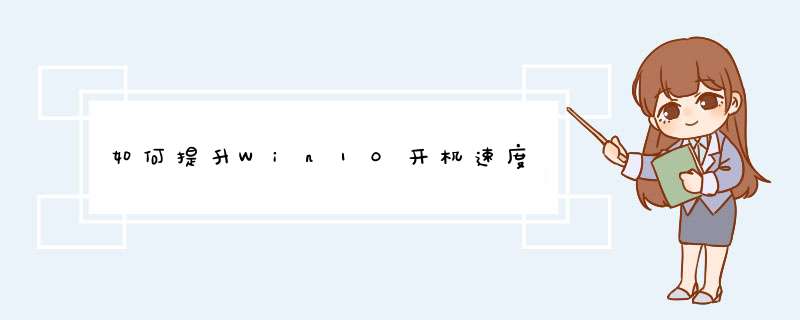
要提高Win10开机速度,其实也并算难,主要从硬件和软件两个方面着手。
硬件方面,则主要会涉及到电脑配置好坏以及硬盘的选择。一般来说,电脑配置越好,越有利于开机提速。另外一个非常重要的看点,就是硬盘选择。所周知,固态硬盘的读取速度要明显快于传统的机械硬盘,因此配备固态硬盘作为系统盘的Win10电脑,理论开机速度会比机械硬盘电脑快不少。
提高Win10开机速度可以适当升级以下电脑硬件,由于目前新装的电脑,配置普遍不低,配置对电脑开机速度已经越来越小,如果要提高开机速度,硬件上的优化,目前最重要的是升级固态硬盘。
由于电脑硬件升级需要花大洋,因此很多朋友不愿意升级。对于这部分用户而言,好好优化系统,成为如何提高Win10开机速度最有效的方法。
软件优化方面,则主要是Win10系统的优化,包括开机启动项、系统垃圾、系统优化,安装的软件情况等等,下面小编主要挑选一些重点进行分享。
一、优化Win10开机启动项
如今很多电脑软件安装后,都会开机自动启动,这会严重拖慢Win10开机速度,因此优化第一步可以将一些不需要开机启动的软件通通禁用掉,具体方法如下。
1、首先打开Win10任务管理器,可以使用Ctrl+Alt+Del组合键打开
2、打开任务管理器后,切换到“启动”选项,然后将一些不需要开机启动的软件,全部禁用掉,只保留一些系统自带的,如下图。
另外,如果需要深度禁用开机启动项,可以借助360安全位置或者金山位置的系统优化功能,里面有更为全面的开机启动项优化 *** 作,如图。
使用工具深度优化开机启动项,需要电脑系统和已经安装的软件和服务有一定了解, *** 作的时候,不要禁用掉一些核心的东西即可。
二、卸载不常用的软件
Win10电脑中安装的软件太多,也会影响电脑开机速度,因此可以去控制面板-卸载程序中,将一些不常用的软件卸载掉,这样有利于提升开机速度。
三、定期清理系统垃圾
系统与软件在运行中会不断产生垃圾文件,平时可以养成半月清理因此系统垃圾的习惯,这样可以更好的维护电脑性能。
关于如何清理系统垃圾,这里就不介绍了,很多安全软件都有强大的系统垃圾清理功能。
四、系统细节优化
软件尽量不要安装在系统C盘,安装路径可以选在D盘,电脑桌面尽量不要放太多东西,因为电脑开机需要载入桌面,因此Win10桌面应该追求精简。
其他方面,则需要养成每过几个月,整理一些磁盘碎片等等。
关于如何提高Win10开机速度,就为大家分享到这里,一般来说,主要是硬件和软件方面的优化。当然,系统越用,开机速度会越来越低一些也是正常的,毕竟安装的软件越来越多,并且不是所有的垃圾都可以清理干净,但主要养成良好的系统优化习惯,电脑开机速度一般都不会太慢。
在win10系统中有一个快速开机的功能,如果我们开启该功能就能实现更快速的开机。但有使用win10精简版系统的用户却不知道哪里可以开启,没关系,下面就来教大家关于win10电脑开启快速开机方法。感兴趣的也可以往下看哦。
具体方法如下:
1、打开win10系统的设置界面,点击“系统”。
2、在窗口左侧菜单栏选择“电源和睡眠”,然后点击“其他电源设置”。
3、接着点击“选择电源按钮的功能”。
4、这时我们可以看到蓝色字体“更改当前不可用的设置”,点击选择。
5、然后在“关机设置”下方勾选“启用快速启动”即可。
以上就是win10怎么开启快速开机的方法介绍啦。不过电脑开机速度其实和电脑硬件有着密不可分的关系,建议 加装固态硬盘是提高开机速度的关键!
固态硬盘和机械硬盘的区别:
固态硬盘和机械硬盘本质上都是用于数据存储的DIY硬件,其本质上的区别在于存储介质。所谓存储介质,就是指硬盘内部存储数据的材质。
传统的机械硬盘,是以机械磁盘为存储介质,通过磁臂和磁头、磁盘之间的机械构造进行数据存储。
NAND闪存
固态硬盘则是以NAND闪存,即一种非易失性的存储器,作为存储介质,通过存储器内部的电荷数即cell的通断电进行数据的读取和写入,进而实现数据存储。
02 架构区别:机械结构和半导体工艺
在内部核心组成,或者说组成架构上,二者也有着相当的区别。机械硬盘的核心其实是以次面、磁头、磁臂等机械结构为主,通过三者之间高速的机械配合实现数据存储,其本质依旧是机械核心。这就使得机械硬盘,有着怕碰、怕摔、不防水等一切机械产品拥有的共同弊端。
PCB板集成
至于固态硬盘,则是以半导体技术支撑,在单位面积PCB板上,集成了包括主控芯片、闪存颗粒(即存储介质)以及缓存芯片,外加大大小小的控制芯片和核心单元等核心组件,通过通电和放电的形式,将数据存储到闪存介质之中,实现数据的存储。半导体工艺制程,让固态硬盘的内部结构更加稳定,同时拥有着防磕碰、防摔、防水(部分)等突出优势,更能适应负责的工作环境。
03 性能区别:百兆和千兆的时代差异
基于机械硬盘和固态硬盘,在存储介质、核心架构上的原理性差异,二者在实际应用中的性能差异也是相当明显的。
机械硬盘的机械结构存在的性能瓶颈,使得现阶段的机械硬盘的读取性能大多徘徊在100MB/S-200MB/S之间,某些应用了全新技术的高端机械硬盘能够到达300MB/S;
至于采用了NAND闪存架构的固态硬盘,则是在性能方面有着明显的优势,普通SATA接口的固态硬盘基础性能能够达到500MB/S以上,至于采用NVMe协议的M.2固态硬盘,最大读取性能则能够达到3000MB/S以上的性能,同时随着接口的升级和协议的扩容,在更先进的PCIE4.0标准下,固态硬盘的最大读取性能已经能够达到5000MB/S。
性能差异
所以,回想到此前的话题,即机械硬盘和固态硬盘之间的区别,其实是基于二者之间完全不同的内部架构、存储介质以及工作核心,而产生了巨大的性能差异;随着技术的进步,机械结构的弊端会被进一步放大,而固态硬盘半导体结构带来的全面优势,迟早将老旧的机械硬盘淘汰出局,这也是二者的宿命。
以上就是电脑提速的几点心得!希望对你有所帮助
当升级到Win10正式版后,发现系统运行速度很慢,则可以通过修改系统“虚拟内存”来提升电脑运行速度。点击Win10正式版桌面左下角的“Windows”按钮,从打开的扩展面板中点击“文件资源管理器”项进入。
此时将打开“文件资源管理器”窗口,右击“此计算机”图标,从d出的右键菜单中选择“属性”项。如图所示:
从打开的“系统”窗口中,点击左上角的“高级系统设置”按钮进入“系统设置”界面。
待打开“系统属性”窗口后,切换到“高级”选项卡,点击“性能”栏目中的“设置”按钮。
此时将打开“性能选项”窗口,切换到“高级”选项卡,点击“虚拟内存”栏目中的“更改”按钮。
从打开的“虚拟内存”窗口中,清除勾选“自动管理所有驱动器的分布文件大小”项,同时选中要设置虚拟内存的磁盘分区,勾选“自定义大小”项,同时设置“虚拟内存”的大小范围,通常设置虚拟内存大小为实际物理内存的2-4倍即可。点击“设置”即可应用将自定义虚拟内存应用到当前磁盘。
当重设Win10正式版系统“虚拟内存”完成后,需要重启一下计算机以使针对虚拟内存的设置生效。
此外,我们还需要禁用相关应用来加快系统的运行速度。右击任务栏,从其右键菜单中选择“任务管理器”项。
从打开的“任务管理器”窗口中,切换到“启动”卡,选中不希望随系统启动的应用,点击“禁用”按钮以禁用对应程序随系统启动。
当然,更彻底的提升电脑运行速度的方法,就是利用“ 加速球”来优化计算机性能,以提升计算机运行速度。
欢迎分享,转载请注明来源:内存溢出

 微信扫一扫
微信扫一扫
 支付宝扫一扫
支付宝扫一扫
评论列表(0条)